В одной целевой оптимизации существует только одно решение для каждой рабочей точки, поэтому вы можете заполнить интерполяционные таблицы своими результатами. В многообъективной оптимизации существует более одного решения на точку, и сначала необходимо выбрать предпочтительные решения, прежде чем использовать мастер заполнения интерполяционной таблицы. Чтобы собрать предпочтительные решения, необходимо использовать выбранный срез решения, затем можно использовать этот мастер для заполнения интерполяционных таблиц выбранными решениями. Модальные и мультистартовые оптимизации также имеют несколько решений на точку, но CAGE автоматически выбирает решения для вас, поэтому вам не нужно выбирать решения перед заполнением интерполяционной таблицы.
В выходном представлении Оптимизации можно использовать мастер заполнения интерполяционной таблицы следующим образом.
На Optimizationname_Output![]()
Откроется мастер заполнения интерполяционной таблицы.
Примечание
Если ваши таблицы были заполнены ранее, CAGE запоминает все настройки заливки между прогонами оптимизации и сохраняет настройки с проектом CAGE.
Выберите таблицы для заполнения и нажмите кнопку, чтобы добавить их в список таблиц для заполнения. Нажмите Next.
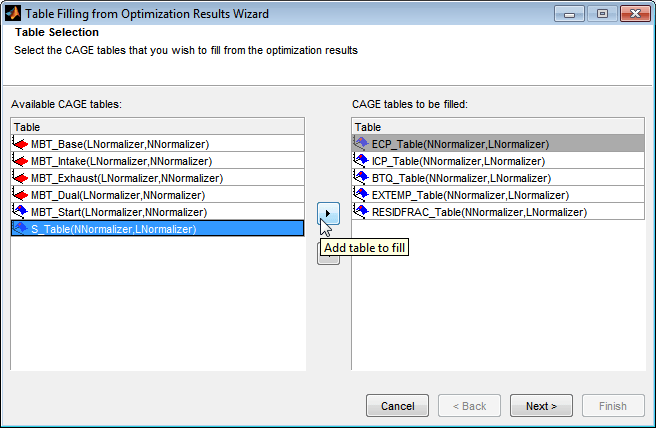
Выберите или измените коэффициенты заполнения для таблиц.
CAGE автоматически заполняет коэффициенты заполнения для таблиц, если вы создали таблицы с помощью мастера создания интерполяционных таблиц из модели и оставили значения по умолчанию, чтобы добавить все новые таблицы к компромиссу.
Просмотрите столбец Tradeoff, чтобы увидеть, связана ли таблица с компромиссом. CAGE не заполняет коэффициент заполнения, если таблица относится к нескольким компромиссам и существуют различные коэффициенты заполнения.
Примечание
Если вы создаете таблицы с помощью мастера создания интерполяционных таблиц из модели, можно добавить все новые таблицы к компромиссу. Компромисс может быть полезен для определения коэффициентов заполнения для таблиц и для исследования результатов оптимизации. См. «Создание интерполяционных таблиц из модели».
Если ваши таблицы не находятся в компромиссе и вы не заполняли их раньше, выберите коэффициенты заполнения для ваших таблиц следующим образом:
Выберите CAGE table для заполнения в списке Table values to be filled.
Выберите правильную переменную или выход модели из списка Optimization Results и нажмите кнопку, чтобы соответствовать результату таблице.
Выбранный коэффициент заполнения появится в столбце Fill with.
Повторите для других таблиц.
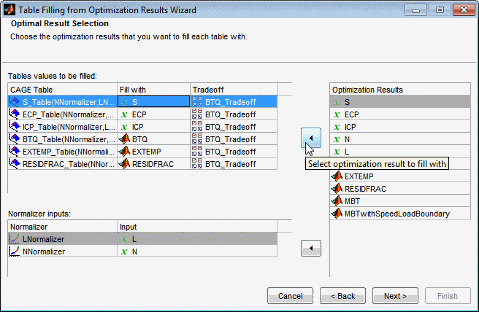
Проверьте, Normalizer inputs показать правильные входы. Вы, возможно, должны будете задать Normalizer inputs, чтобы соответствовать результатам оптимизации, если вы заполняете таблицы с различными входами к вашим рабочим точкам оптимизации. Смотрите заполнение интерполяционной таблицы, когда входные параметры рабочей точки оптимизации отличаются от входных параметров таблицы.
Нажмите Next.
Выберите Fill Method.
Extrapolate Fill - Использует результаты оптимизации, чтобы заполнить всю таблицу экстраполяцией.
Direct Fill - заполняет только камеры таблицы, точки останова которых точно совпадают с точками оптимизации.
Clip Fill (column-based) - Заполняет таблицу с прямыми результатами оптимизации. Обрезка результатов контура по столбцу таблицы.
Clip Fill (row-based) - Заполняет таблицу с прямыми результатами оптимизации. Обрезка результатов контура по строке таблицы.
Custom Fill - Вы можете написать свой собственный алгоритм заполнения таблицы и использовать браузер файлов, чтобы выбрать его. См. Раздел «Пользовательская структура функции заливки»
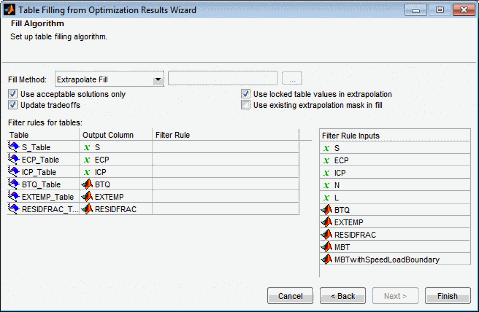
Use acceptable solutions only - установите этот флажок, чтобы использовать только результаты оптимизации, отмеченные как 'приемлемые'. См. «Выбор приемлемых решений».
Update tradeoffs - Установите этот флажок, чтобы обновить компромиссы с оптимальными значениями от вашей оптимизации. Необходимо обновить компромисс, чтобы заполнить его результатами оптимизации. Если вы не обновляете компромисс, значения таблиц и компромиссы не совпадают.
Для наилучших результатов вам нужна таблица для каждого входа модели (свободного и фиксированного, кроме переменных нормализатора), чтобы заполнить одновременно из результатов оптимизации. Можно автоматически создать компромисс со всеми этими таблицами с помощью мастера создания таблиц из модели. Оценка моделей в компромиссе использует точки набора переменных для любых переменных, которые не имеют таблицы компромисса.
Используйте два флажка справа, чтобы пошагово заполнить интерполяционные таблицы из результатов нескольких оптимизаций с сплайном-интерполяцией через существующие значения таблицы. CAGE может экстраполировать результаты оптимизации, чтобы проходить плавно через маски таблицы и заблокированные камеры. Используйте эти функции, когда необходимо использовать отдельные оптимизации для заполнения различных областей интерполяционной таблицы.
Use locked table values in extrapolation - Когда этот флажок установлен, CAGE плавно заполняет таблицу между фиксированными значениями таблицы и результатами оптимизации .
Если ваши таблицы калибровки имеют фиксированные значения для некоторых камер таблицы, используйте заблокированные камеры для камер таблицы с фиксированными значениями. Такие камеры часто появляются на краю таблицы.
Use existing extrapolation mask in fill - Когда этот флажок установлен, CAGE плавно заполняет таблицу между значениями в маске (от предыдущего заполнения интерполяционной таблицы) и текущими результатами оптимизации.
Установите этот флажок, когда вы хотите заполнить одну и ту же таблицу из нескольких оптимизаций, которые обеспечивают решения в различных рабочих точках. Сложные задачи калибровки могут потребовать различной оптимизации для различных областей таблицы. Тулбокс автоматически добавляет заполненные камеры в маску таблицы.
Если мастер используется для повторного заполнения таблицы, CAGE добавляет к любой существующей маске экстраполяции. В качестве примера рассмотрите заполнение нескольких зон таблицы с использованием результатов различных оптимизаций. Все зоны совокупно добавляются к маске. Если существует перекрытие с предыдущими заливками, камеры перезаписываются, если они не заблокированы. Заблокированные камеры никогда не изменяются путем заполнения интерполяционной таблицы.
(Необязательно) Задайте Filter Rules, чтобы выбрать часть результатов оптимизации для заполнения интерполяционной таблицы. Задайте правило фильтра с логическим выражением, используя любой вход или модель, доступную для использования в заполнении интерполяционной таблицы. Можно задать рабочий режим (для модальных оптимизаций) или любое допустимое выражение в качестве фильтра. Для получения примера смотрите Заполнение таблиц для рабочих режимов.
Щелкните Finish, чтобы заполнить таблицы.
Диалоговое окно показывает, какие таблицы были успешно заполнены. Перейдите к представлению Tables, чтобы изучить таблицы.
Для некоторых задач оптимизации необходимо оптимизировать в рабочих точках в различных переменных таблицы, которые вы хотите заполнить, и использовать модели отклика в качестве входов нормализатора в таблицы. Для примера ваша задача требует выполнения оптимизации в рабочих точках крутящего момента и скорости, но вы хотите заполнить интерполяционные таблицы о осях mainfuel (модель отклика) и скорости. Если все входные переменные модели отклика находятся в вашей оптимизации, можно заполнить таблицы этой моделью отклика в качестве входов нормализатора.
Создайте таблицы с помощью мастера создания интерполяционных таблиц из модели и выберите модель отклика в качестве входов в свои таблицы. Например, используя пример проекта DieselPointByPoint.cag в mbctraining папка, создайте таблицы из MAINFUEL модели и выбора MAINFUEL как вход нормализатора оси Y, как показано.
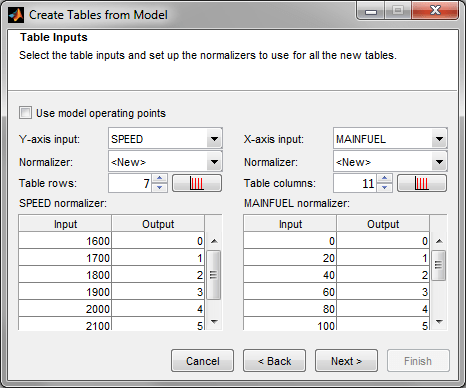
Вы должны задать точки прерывания для входного нормализатора модели. Отредактируйте точки останова, нажав кнопку после Table columns, и введите число точек и область значений, чтобы разместить точки останова. Если вы этого не делаете, входы модели разделяются на 0-1, потому что CAGE не может определить область значений автоматически, как это происходит с переменными. После того, как вы создаете таблицы с входом модели, в Словаре Переменных можно просмотреть новую переменную с именем modelname_input
Когда вы готовы заполнить интерполяционные таблицы результатами оптимизации, откройте Мастер заполнения интерполяционной таблицы из результатов оптимизации, выберите свои таблицы с входом нормализатора модели отклика, например MAINFUEL_norm, и нажмите Next.
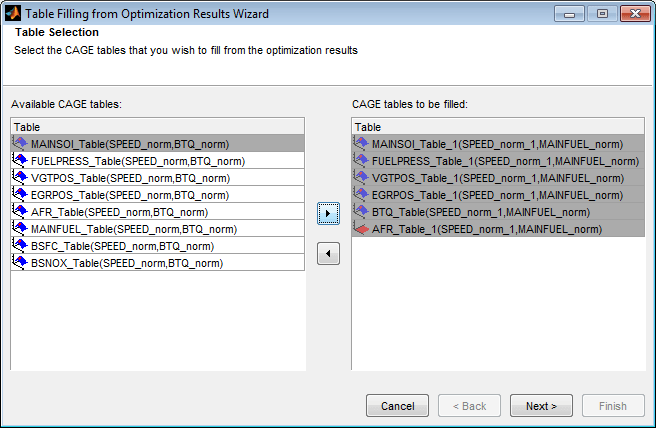
На экране Optimal Result Selection CAGE ищет совпадения по имени среди переменных и моделей отклика в списке Результаты Оптимизации. Проверьте, что в Input столбце Normalizer показан требуемый вход. Если CAGE не может найти соответствие, столбец Input пуст. Чтобы выбрать или изменить вход, выберите элемент в списке Результаты оптимизации и нажмите кнопку, чтобы выбрать результат оптимизации для ввода нормализатора.
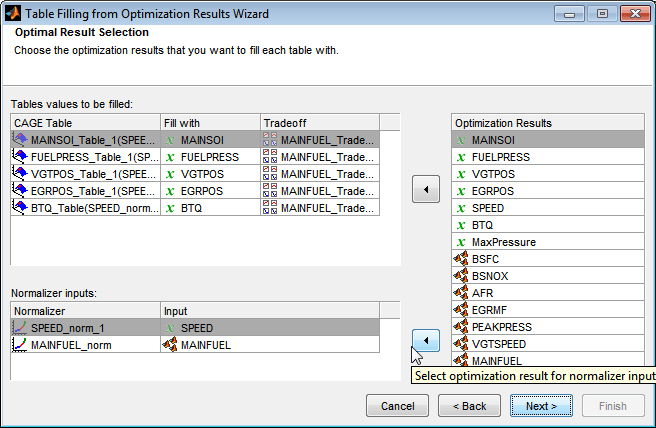
Нажмите Next и Finish, чтобы заполнить таблицы.
Альтернативный метод заполнения таблиц выходом оптимизации использует Data Sets. Это может быть полезно, чтобы увидеть результаты оптимизации и заполненную поверхность таблицы на том же графике. В наборах данных можно также вручную отредактировать результаты перед заполнением и сравнить результаты с внешними данными.
Из Output оптимизации узел, щелкните ( ![]() Экспорт в набор данных) на панели инструментов (или выберите Solution > Export to Data Set). Откроется диалоговое окно Экспорт в набор данных (Export to Data Set). Инструкции см. в разделе Экспорт в набор данных.
Экспорт в набор данных) на панели инструментов (или выберите Solution > Export to Data Set). Откроется диалоговое окно Экспорт в набор данных (Export to Data Set). Инструкции см. в разделе Экспорт в набор данных.
Перейдите к представлению Data Sets (нажмите кнопку Наборы данных на панели Data Objects ), чтобы увидеть, что таблица результатов оптимизации содержится в новом наборе данных.
Теперь можно использовать этот набор данных (или любые результаты оптимизации) для заполнения интерполяционных таблиц, как можно с любым набором данных.
Выберите набор данных и нажмите ![]() («Заполнить таблицу из набора данных») на панели инструментов.
(«Заполнить таблицу из набора данных») на панели инструментов.
Снимите флажок, чтобы Show table history after fill.
Выберите для заполнения таблицы требуемый результат оптимизации путем выбора их в двух списках, а затем нажмите кнопку Fill Table внизу справа.
Щелкните правой кнопкой мыши отображение и выберите Surface, чтобы увидеть заполненную поверхность таблицы и выходные значения оптимизации.
См. также пример «Заполнение интерполяционных таблиц из данных», в котором показано, как использовать наборы данных для заполнения интерполяционных таблиц.